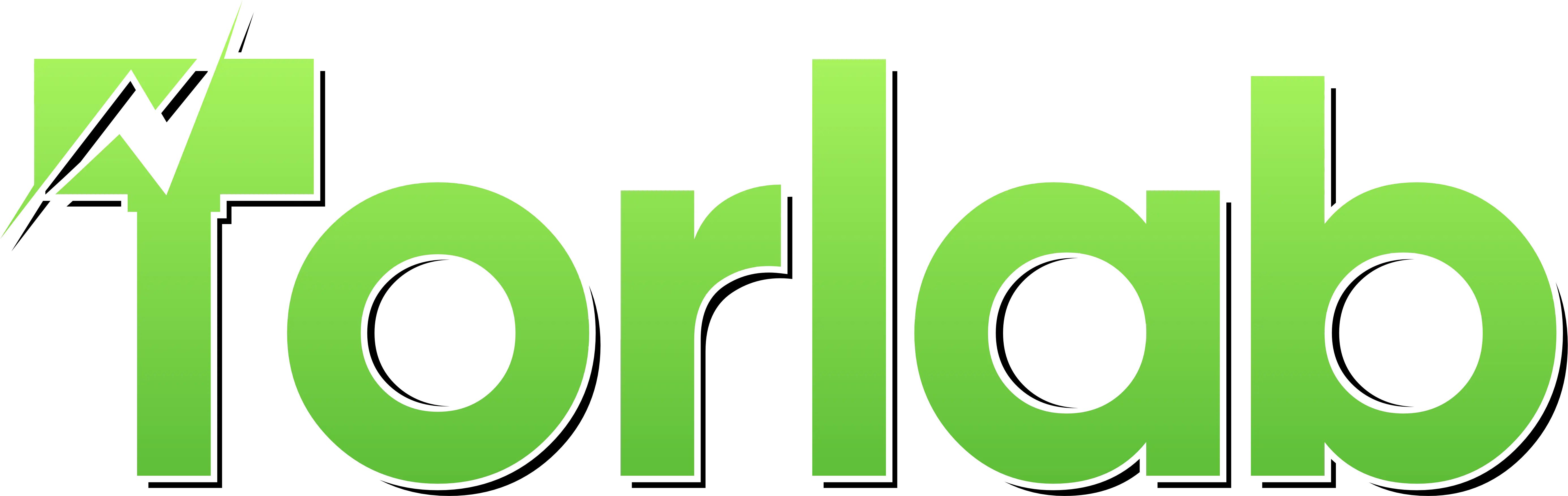Настройки раздачи
Данное диалоговое окно предназначено для операций с файлами раздачи:
1. Указываем клиенту расположение файлов раздачи:
Пункт "Сохранить как"
Выбираем нужный файл и жмем "Сохранить".
2. Чекбокс "Не проверять хэш" можно активировать при наличии большого числа файлов и папок для экономии времени, но при условии, что все файлы на месте и носитель исправен.
3. Чекбокс "Запустить торрент" можно активировать, если есть намерение сразу приступить к раздаче.
4. Кнопки управления выбором файлов (при наличии нескольких).
5. Нажимаем кнопку для перехода к дополнительным настройкам.
Пункт "Дополнительно"
В этом диалоговом окне:
1. Проверяем адрес анонсера трекера с пасскеем раздающего.
2. Проверяем настройки приватности раздачи и режима суперсида.
3. Жмем "ОК", чтобы закрыть окно.
6. Жмем "ОК", чтобы сохранить настройки и перейти к проверке или раздаче файлов.